win10如何关闭自动更新 win10关闭自动更新的方法教程
来源:www.uzhuangji.cn 发布时间:2018-12-29 08:15
自动更新工具一般用来为漏洞、驱动和软件提供升级和更新,Win10 系统的一些版本将在 Windows 更新有可用的更新内容时自动获得更新。很多人不喜欢自动更新新版本,就想关闭它,也不知道在哪里关闭,今天小编就来给大家说说win10自动更新的方法教程,感兴趣的小伙伴一起往下看看吧。
1、快捷键Ctrl+Alt+Del 打开选择"任务管理器"服务,找到windows Update 选择禁用即可!!
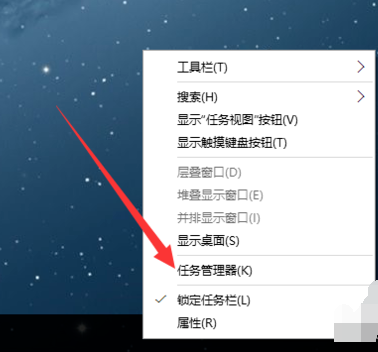
方法二、
1、同时按下win+R键打开运行对话框,输入 “services.msc”,回车
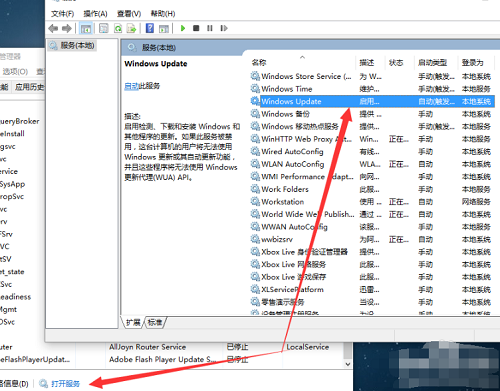
2、在弹出来的服务中,找到“Windows Update”

3、双击,在启动类型处·选择“禁用”然后点击应用。
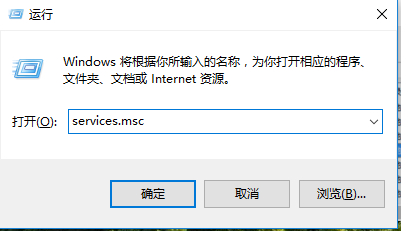
4、最后自动更新已关闭
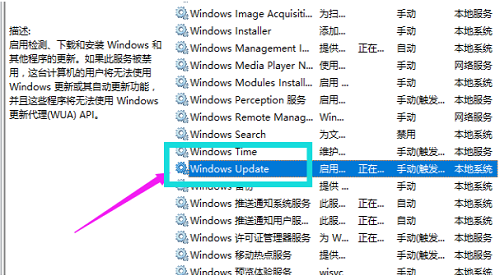
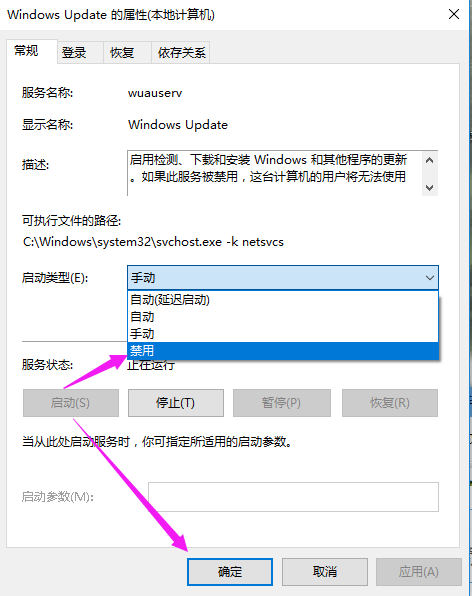
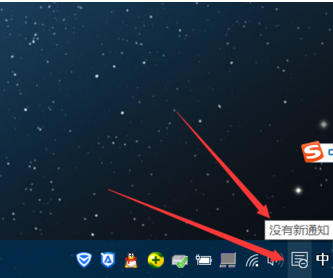
以上就是win10如何关闭自动更新 win10关闭自动更新的方法教程的全部内容了。如果你也想知道win10如何关闭自动更新,不妨参考小编上述方法来解决哦。更多精彩教程请关注u装机官网。
推荐阅读
"电脑TPM是什么意思"
- win11系统怎么安装 win11系统安装方法介绍 2021-07-30
- win11升级怎么绕过TPM win11 TPM开启 2021-07-30
- win7系统运行慢怎么办 系统运行慢解决教程分享 2021-07-30
- win7系统宽带连接错误代码651怎么办 系统宽带连接错误代码651解决教程分享 2021-07-28
win7系统怎么查看系统资源占用情况 查看系统资源占用情况教程分享
- win7系统怎么更换鼠标指针 系统更换鼠标指针教程分享 2021-07-26
- win7系统怎么修改任务栏预览窗口 系统修改任务栏预览窗口操作教程分享 2021-07-26
- win7系统运行速度慢怎么办 系统运行速度慢解决教程分享 2021-03-17
- win7系统怎么清理任务栏图标 系统清理任务栏图标教程分享 2021-03-17
u装机下载
更多-
 u装机怎样一键制作u盘启动盘
u装机怎样一键制作u盘启动盘软件大小:358 MB
-
 u装机超级u盘启动制作工具UEFI版7.3下载
u装机超级u盘启动制作工具UEFI版7.3下载软件大小:490 MB
-
 u装机一键u盘装ghost XP系统详细图文教程
u装机一键u盘装ghost XP系统详细图文教程软件大小:358 MB
-
 u装机装机工具在线安装工具下载
u装机装机工具在线安装工具下载软件大小:3.03 MB










